Jag blev snabbt trött på Illustrators förinställda typsnitt. Därför valde jag att använda mig av Adobe Fonts typsnitt. Det är supersmidigt och får ditt material att sticka ut från mängden eftersom du kan välja mellan tusentals olika typsnitt.
Hitta ditt typsnitt
Steg 1. Öppna ditt Creative Cloud datorprogram.
Steg 2. Gå till Teckensnittsikonen uppe till höger.
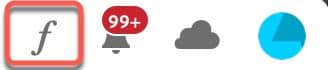
Steg 3. Gå till Bläddra bland fler teckensnitt.

Steg 4. Leta fram och gå in på det teckensnitt du vill använda.
Aktivera hela typsnittet
Du kan aktivera hela typsnittet så du i Illustrator smidigt kan använda alla olika typsnittsstilar.
Steg 1. Tryck på Aktivera .. teckensnitt högst upp till höger.
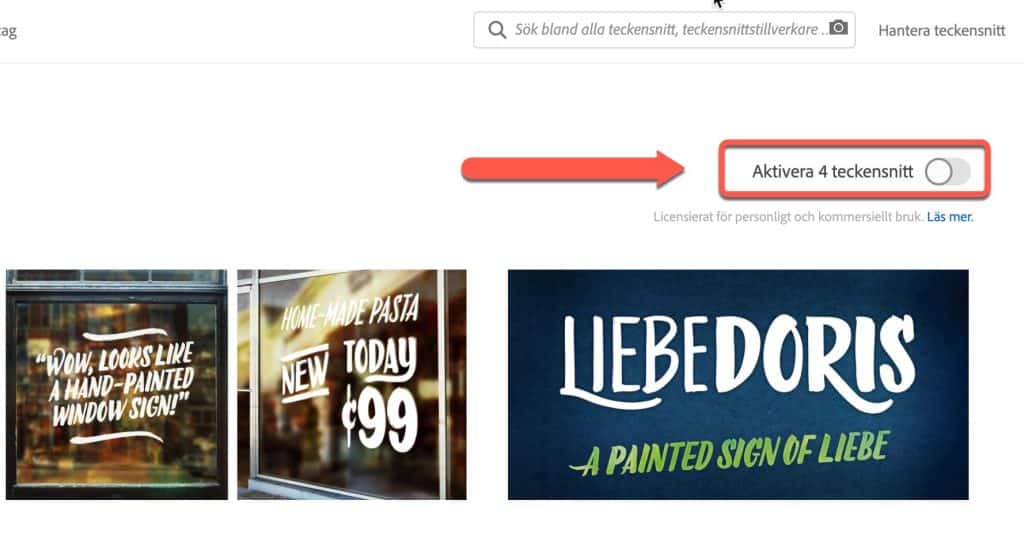
Aktivera en specifik typsnittsstil
Ibland är jag inte intresserad av hela typsnittet utan vill endast ha typsnittet i en viss stil. Då aktiverar jag endast en typsnittsstil. Nedan förklarar jag hur du gör.
Steg 1. Välj den typsnittsstil du gillar.
Steg 2. Tryck på Aktivera teckensnitt bredvid din valda typsnittsstil.
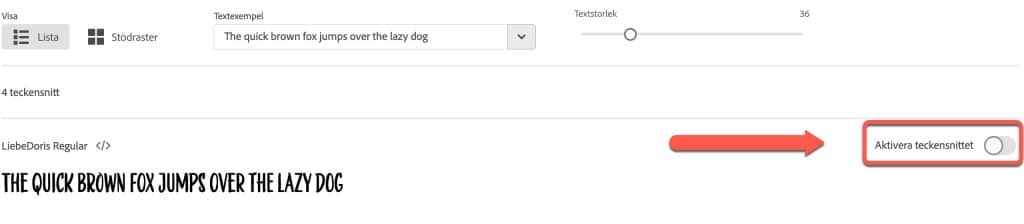
Nu kan du använda ditt valda typsnitt i Illustrator.

